Il mio iPhone è morto! Come posso ripararlo?
“Il mio iPhone è morto! Alla AppleToolBox abbiamo sentito questa storia dell’orrore molte volte nel corso degli anni. E sappiamo come risolverla.
La storia è più o meno così: hai caricato il tuo iPhone completamente, ma quando ti sei preoccupato di accenderlo, è rimasto lì. Niente è acceso e tutto è spento. Il tuo iPhone è murato! Nessuno dei pulsanti fa niente e lo schermo è completamente vuoto.
 Eugh, quando il mio iPhone 6S non si accende, posso vedere quanto è volgare lo schermo!
Eugh, quando il mio iPhone 6S non si accende, posso vedere quanto è volgare lo schermo!
Anche se le cose sembrano tetre, non perdete ancora la speranza! Ci sono ancora un sacco di cose che puoi provare a riparare il tuo iPhone morto. E abbiamo spiegato tutto qui sotto.
Qualsiasi dispositivo iOS potrebbe improvvisamente smettere di ricaricarsi e accendersi, dall’iPhone XS all’iPad Pro. Tuttavia, l’iPhone 6 e 6S sembrano incontrare questo problema più frequentemente di qualsiasi altra cosa.
Qualunque sia il dispositivo che ha smesso di accendersi, le istruzioni per ripararlo sono le stesse.
Glossario
Consigli rapidi 
Prova questi rapidi consigli per riparare il tuo iPhone morto:
- Carica il tuo iPhone morto per almeno un’ora.
- Eseguire un hard reset sul vostro iPhone.
- Controllare i cavi e l’adattatore di alimentazione.
- Collega il tuo iPhone morto ad iTunes.
- Mettete il vostro iPhone in modalità DFU.
- Chiedi aiuto all’assistenza Apple.
Perché il mio iPhone non si carica o non si accende?
Ci sono tre possibili cause per un iPhone morto:
- Un cavo o un adattatore difettoso che non carica correttamente il dispositivo.
- Un errore del software ha messo in mordente il vostro iPhone, forse dopo un aggiornamento di iOS.
- Un pezzo di hardware guasto, come una batteria o una scheda logica, che deve essere sostituito.
Abbiamo spiegato come risolvere ciascuna di queste cause nei passi successivi. Assicuratevi di seguirli per scoprire perché il vostro iPhone non si carica o non si accende e come risolverli.
Come si fa a riparare un iPhone che non si carica o si accende?
Anche se questo problema può interessare qualsiasi dispositivo, sembra particolarmente problematico per iPhone 6 e iPhone 6S. Se il vostro dispositivo è morto improvvisamente, seguite la procedura di risoluzione dei problemi riportata di seguito per risolverlo.
Le istruzioni sono le stesse per qualsiasi dispositivo iOS, dall’iPhone 6 all’iPhone XS Max.
Fase 1: caricare l’iPhone morto per almeno un’ora
Grazie alle batterie agli ioni di litio di Apple, normalmente non ci vuole molto per ottenere una carica significativa sul vostro iPhone. Tuttavia, se la batteria è completamente scarica, potrebbe essere necessario ricaricare l’iPhone per molto più tempo.
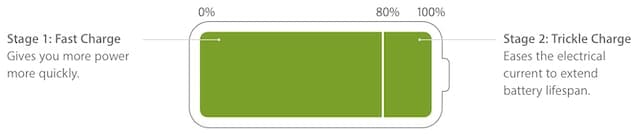 Apple dice che una batteria sana dovrebbe caricarsi rapidamente all’80%.
Apple dice che una batteria sana dovrebbe caricarsi rapidamente all’80%. 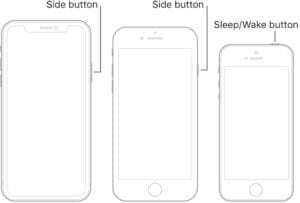 Tieni premuto questo pulsante per accendere il tuo iPhone. Immagine dal supporto Apple.
Tieni premuto questo pulsante per accendere il tuo iPhone. Immagine dal supporto Apple.
Tenete il vostro iPhone in carica per almeno un’ora. Dopo questo tempo, provate ad accenderlo di nuovo tenendo premuto il pulsante Sleep/Wake , talvolta chiamato anche Side o Power .
Se questo funziona, ci potrebbe essere un problema con il caricabatterie o la batteria dell’iPhone che ha fatto sì che ci volesse così tanto tempo per accendersi. Forse la vostra batteria sta arrivando alla fine della sua vita e deve essere sostituita da Apple.
Come si fa a sapere se l’iPhone è in carica quando è morto?
Non c’è un modo semplice per capire se il vostro iPhone è in carica quando è completamente morto. Tutto ciò che si può fare è aspettare un periodo di tempo adeguato prima di tentare di riaccenderlo.
Se sull’iPhone appare lo schermo a bassa potenza – uno schermo nero con una batteria rossa – è possibile capire se si sta caricando grazie alla presenza di un connettore per i fulmini.
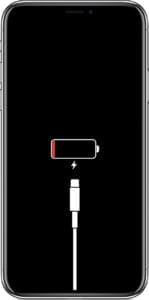 Questo iPhone non è in carica.
Questo iPhone non è in carica. 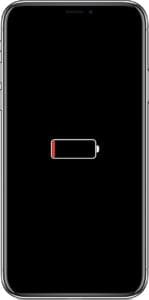 Questo iPhone è in carica.
Questo iPhone è in carica.
Quando sotto la batteria appare un connettore per il fulmine, l’iPhone non è in carica .
Quando non c’è un connettore per i fulmini sotto la batteria, l’iPhone si carica bene.
Fase 2: eseguire un hard reset sul vostro iPhone
Un hard reset – a volte chiamato riavvio forzato – potrebbe far rivivere il vostro iPhone morto costringendolo ad accendersi. Non cancella i dati dall’iPhone.
Le istruzioni per un hard reset sono diventate più complicate quando Apple ha sostituito il pulsante meccanico Home sull’iPhone 7, poi ha rimosso il pulsante Home interamente sull’iPhone X.
Per questo motivo, abbiamo scritto istruzioni separate per ogni modello di iPhone. Clicca qui per saltare a come resettare duramente un iPhone 6 o 6S morto.
Come si resetta un iPhone 8, iPhone X, iPhone XR, iPhone XS o successivo?
- Premere e rilasciare rapidamente il tasto Volume su .
- Premere e rilasciare rapidamente il tasto Volume giù .
- Tenere premuto il tasto Sleep/Wake .
- Tenere premuto per 30 secondi o finché non appare un logo Apple sullo schermo.
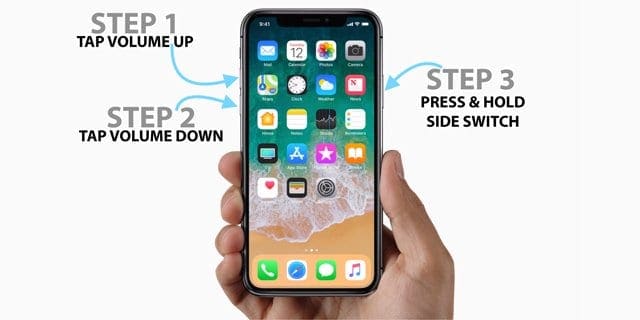
Come si resetta un iPhone 7?
- Tenere premuti i tasti Sleep/Wake e Volume giù .
- Tenere premuto per 30 secondi o finché non appare un logo Apple sullo schermo.

Come si resetta un iPhone 6, iPhone 6S o prima?
- Tenere premuti i pulsanti Sleep/Wake e Home .
- Tenere premuto per 30 secondi o finché non appare un logo Apple sullo schermo.
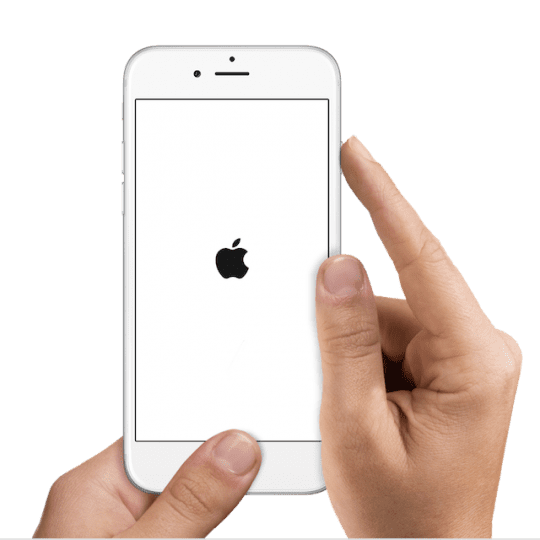
Fase 3: Controllare i cavi e l’adattatore di alimentazione
Se il vostro iPhone non si accende ancora, ci sono buone probabilità che non si sia caricato correttamente. Come abbiamo già spiegato, è difficile capire se il vostro iPhone morto è in carica o meno.
Ma è possibile testare il cavo e l’adattatore di alimentazione per assicurarsi che possano caricare un iPhone.
Utilizzare il cavo originale del fulmine e l’adattatore di alimentazione fornito con il vostro iPhone. Se non li avete, o sono danneggiati, assicuratevi di utilizzare accessori ufficiali con licenza MFi.
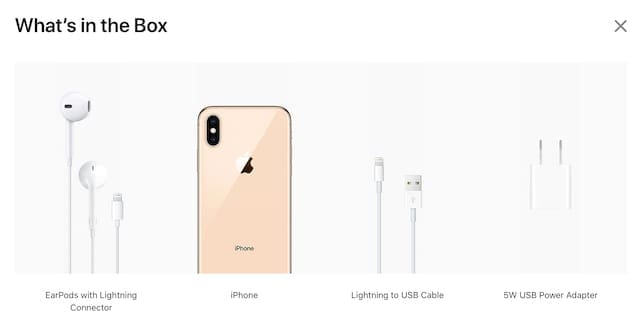 Utilizzare gli accessori di ricarica originali forniti nella confezione con il vostro iPhone. Immagine da Apple.
Utilizzare gli accessori di ricarica originali forniti nella confezione con il vostro iPhone. Immagine da Apple.
Ispezionare il cavo del fulmine e l’adattatore di alimentazione per verificare che non ci siano segni di danni, come pieghe del cavo o bruciature sull’adattatore. Non utilizzare accessori danneggiati.
Ispezionare la porta del fulmine del vostro iPhone per verificare la presenza di lanugine e detriti. Sgombrate accuratamente con una spazzola antistatica – fate attenzione a non danneggiare i delicati connettori all’interno.
Provate a utilizzare un cavo diverso, un adattatore diverso e una diversa presa di corrente a muro. Inoltre, provare a caricare un altro dispositivo iOS. Se uno di questi funziona, dovreste essere in grado di scoprire dove si trova il problema.
Passo 4: Collegare il vostro iPhone morto ad iTunes
È possibile che il vostro iPhone sia già acceso, ma lo schermo è ancora vuoto. Segnali di questo sono quando il vostro iPhone suona o vibra ancora, ma non mostra nulla sullo schermo. Quando ciò accade, potreste essere in grado di risolvere il problema ripristinando il dispositivo tramite iTunes.
 Collegate il vostro iPhone ad iTunes anche se non mostra segni di vita.
Collegate il vostro iPhone ad iTunes anche se non mostra segni di vita.
Anche se il vostro iPhone sembra completamente morto e impotente, collegatelo comunque a un computer con l’ultima versione di iTunes. Potreste comunque essere in grado di ripristinarlo.
Si dovrebbe provare a fare un backup prima di ripristinare il dispositivo.
Come faccio a fare un backup sul mio iPhone morto?
Se iTunes riconosce il vostro iPhone, potrebbe darvi la possibilità di effettuare un nuovo backup.
Se non è possibile effettuare un backup e non si desidera perdere i propri dati, fermarsi qui e contattare uno specialista di recupero dati per ulteriore aiuto.
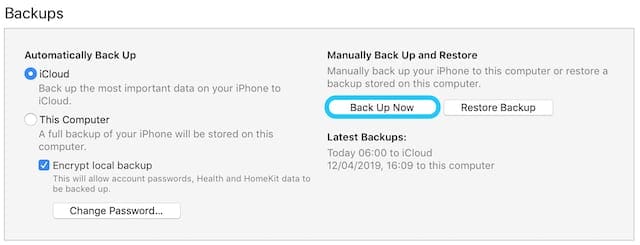 Se iTunes riconosce il vostro iPhone, fate ora clic per eseguire il backup.
Se iTunes riconosce il vostro iPhone, fate ora clic per eseguire il backup.
Come faccio a ripristinare il mio iPhone morto usando iTunes?
Se iTunes riconosce il tuo iPhone, clicca sulla scheda Riepilogo per vedere un’opzione per Ripristinare il tuo dispositivo. Questo cancella il vostro iPhone e lo riporta alle impostazioni di fabbrica.
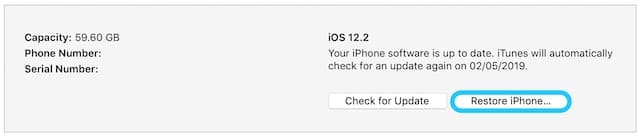 Cliccate su Ripristina iPhone…. per cancellare il contenuto e ripristinare le impostazioni di fabbrica dell’iPhone.
Cliccate su Ripristina iPhone…. per cancellare il contenuto e ripristinare le impostazioni di fabbrica dell’iPhone.
Se questo non funziona, segui le istruzioni per resettare duramente il tuo iPhone mantenendolo collegato ad iTunes.
Questo lo costringe in Recovery Mode , che dovrebbe permettere ad iTunes di ripristinare il dispositivo.
Fase 5: mettere l’iPhone in modalità DFU
 Questo iPhone è in Recovery Mode – in modalità DFU non appare nulla sullo schermo.
Questo iPhone è in Recovery Mode – in modalità DFU non appare nulla sullo schermo.
La modalità DFU è la fase finale di risoluzione dei problemi relativi al software sul vostro iPhone. Se ancora non si accende o non si ricarica e appare completamente morto – la modalità DFU potrebbe essere d’aiuto.
DFU sta per Device Firmware Update. Usando iTunes, costringe il vostro dispositivo a cancellare e reinstallare ogni pezzo di software e firmware. Questo lo rende il ripristino più profondo possibile.
Anche i geni della Apple fanno fatica a mettere un iPhone in modalità DFU al primo tentativo. Non abbiate paura di ripetere le istruzioni un paio di volte se non siete sicuri di aver capito bene. Se qualcosa appare sullo schermo alla fine – il vostro iPhone non è in modalità DFU.
Proprio come il con l’hard reset, abbiamo separato le istruzioni per ogni modello di iPhone. Clicca qui per saltare a come entrare in modalità DFU sul tuo iPhone 6 o iPhone 6S morto.
Come si entra in modalità DFU su iPhone 8, iPhone X, iPhone XR, iPhone XS o successivamente?
- Collega il tuo iPhone ad iTunes utilizzando un cavo da Lightning a USB.
- Premere e rilasciare rapidamente il tasto Volume su .
- Premere e rilasciare rapidamente il tasto Volume giù .
- Tenere premuto il tasto Sleep/Wake .
- Dopo 3 secondi, tenere premuto anche il tasto Volume giù .
- Dopo 5 secondi, rilasciare il pulsante Sleep/Wake ma tenere premuto il pulsante Volume giù .
- iTunes dovrebbe rilevare un dispositivo in Recovery Mode, fare clic su Restore .
Per ulteriori informazioni sulla modalità DFU su un iPhone serie X, vedere questo articolo di approfondimento.
Come si entra in modalità DFU su iPhone 7?
- Collega il tuo iPhone ad iTunes utilizzando un cavo da Lightning a USB.
- Tenere premuti i tasti Sleep/Wake e Volume giù .
- Dopo 8 secondi, rilasciare il pulsante Sleep/Wake ma tenere premuto il pulsante Volume giù .
- iTunes dovrebbe rilevare un dispositivo in Recovery Mode, fare clic su Restore .
Come si entra in modalità DFU su iPhone 6, iPhone 6S o prima?
- Collega il tuo iPhone ad iTunes utilizzando un cavo da Lightning a USB.
- Tenere premuti i pulsanti Sleep/Wake e Home .
- Dopo 8 secondi, rilasciare il pulsante Sleep/Wake ma tenere premuto il pulsante Home .
- iTunes dovrebbe rilevare un dispositivo in Recovery Mode, fare clic su Restore .
Fase 6: ottenere ulteriore aiuto dal supporto Apple
A questo punto, sembra che il vostro iPhone non si accenda a causa di un problema hardware. Tra le altre possibilità, questo potrebbe essere dovuto a una batteria o a una scheda logica guasta. Potrebbe anche essere il risultato di un danno da liquidi.
L’iPhone 6 e il 6S sembrano essere inclini al fallimento della scheda logica, motivo per cui molti di loro muoiono. (Non tutti si preoccupano, il mio ha quasi quattro anni e va ancora forte!)
Qualunque sia la causa sospetta non tentare di aprire o riparare l’iPhone da soli .
In questo modo si annulla qualsiasi garanzia esistente o legge sui consumatori – Apple non offrirà nemmeno una riparazione a pagamento se scopriranno che hai tentato di farlo tu stesso.
Fissa invece un appuntamento presso il fornitore di servizi autorizzato più vicino utilizzando il sito web Get Support di Apple. Ti suggeriamo di cliccare su iPhone; Battery & Charging; Impossibile da accendere.
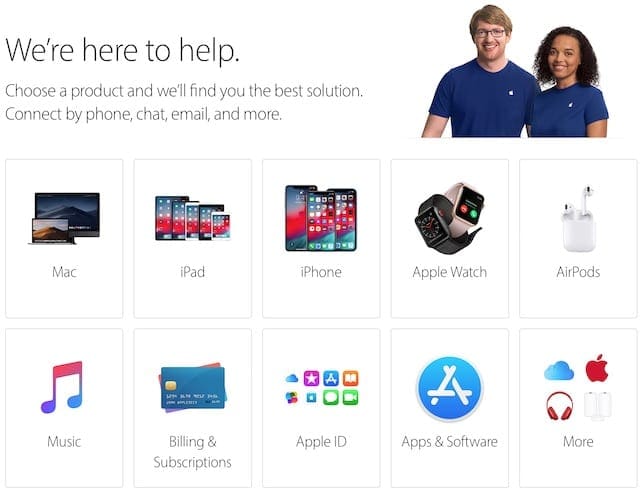 Usa il pulsante iPhone sul sito web Get Support di Apple per ottenere aiuto con il tuo iPhone morto.
Usa il pulsante iPhone sul sito web Get Support di Apple per ottenere aiuto con il tuo iPhone morto.
Se il tuo iPhone è privo di danni fisici e ha meno di un anno di vita o è coperto da AppleCare+, Apple dovrebbe offrirti una riparazione gratuita in garanzia. Altrimenti, chiedete informazioni sul diritto del consumatore nel vostro paese per altre opzioni.
Come sempre, fateci sapere nei commenti cosa ha sistemato il vostro iPhone – semmai – e noi aggiorneremo questo post per rifletterlo. E ci dica cosa è successo quando il suo iPhone è morto, stava completando un aggiornamento di iOS o stava solo cercando di ricaricarlo?
Non c’è tempo? Guarda il nostro video!

<
